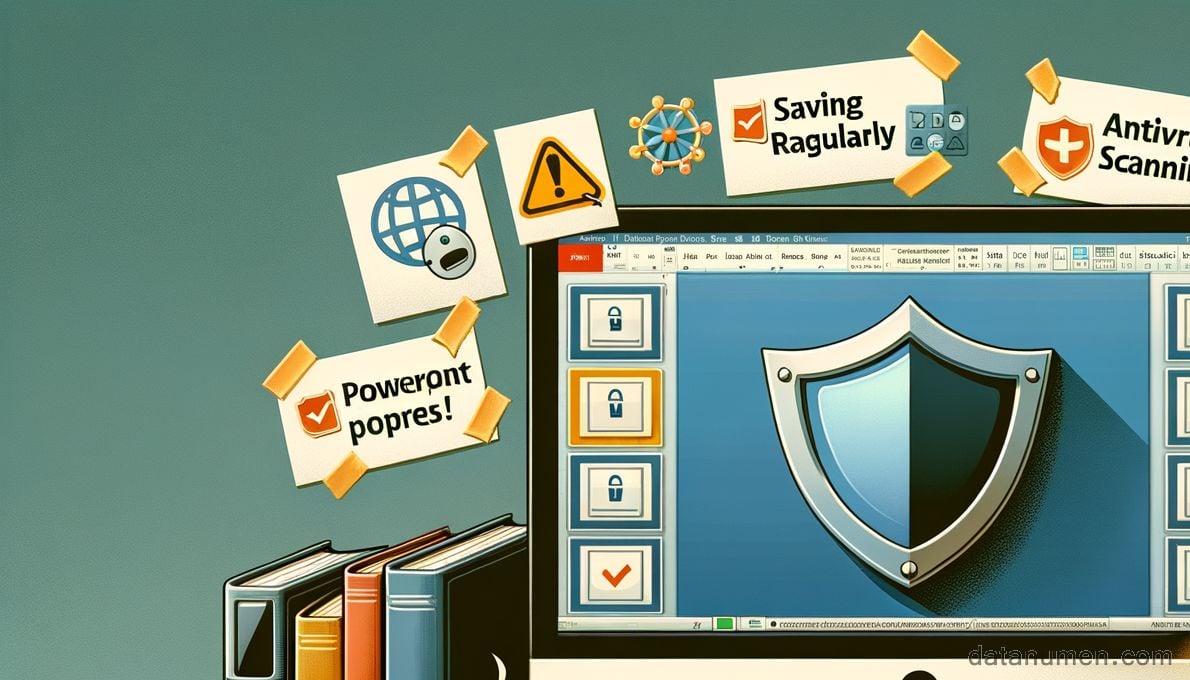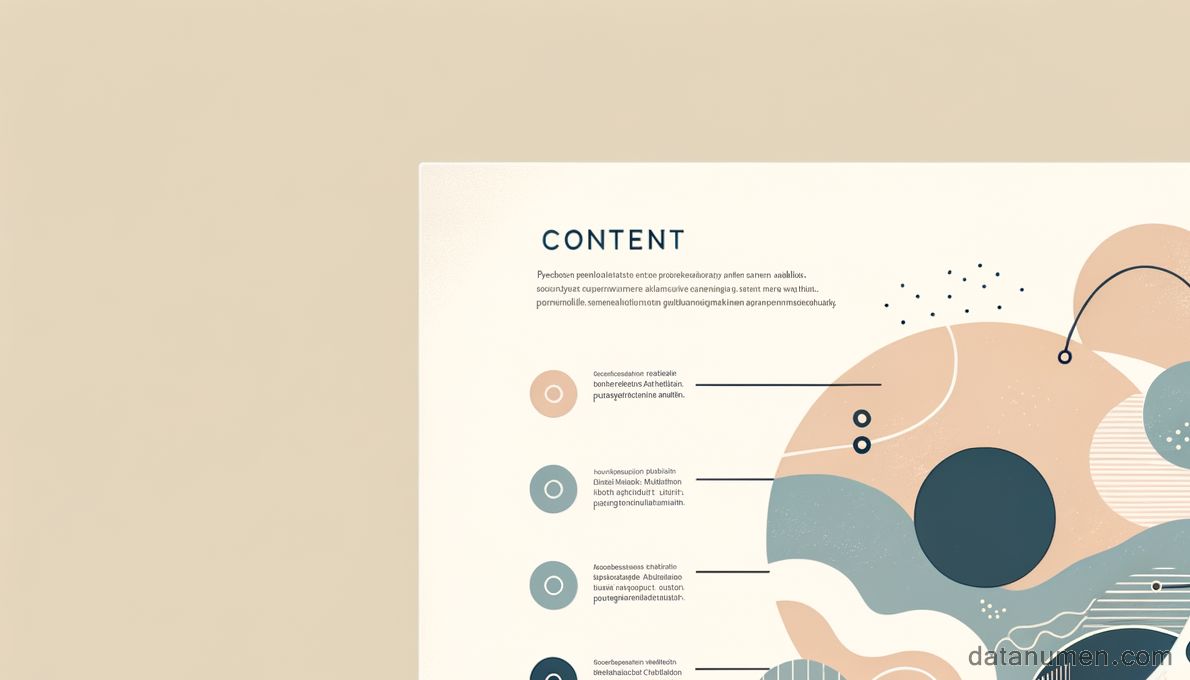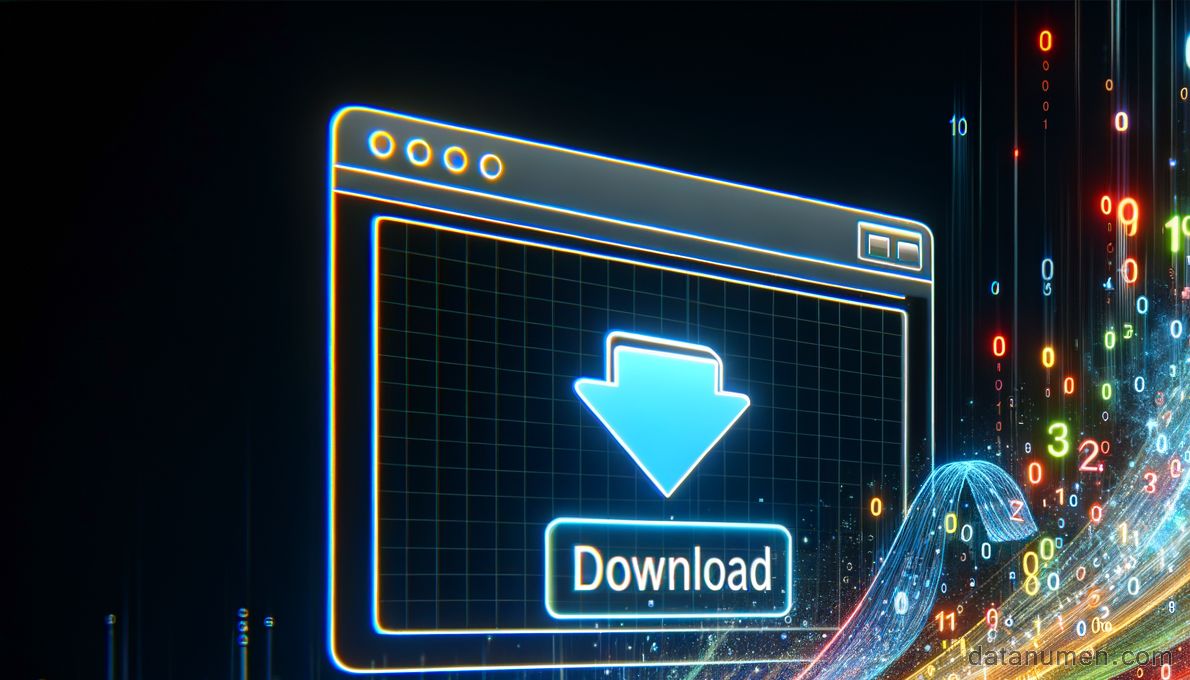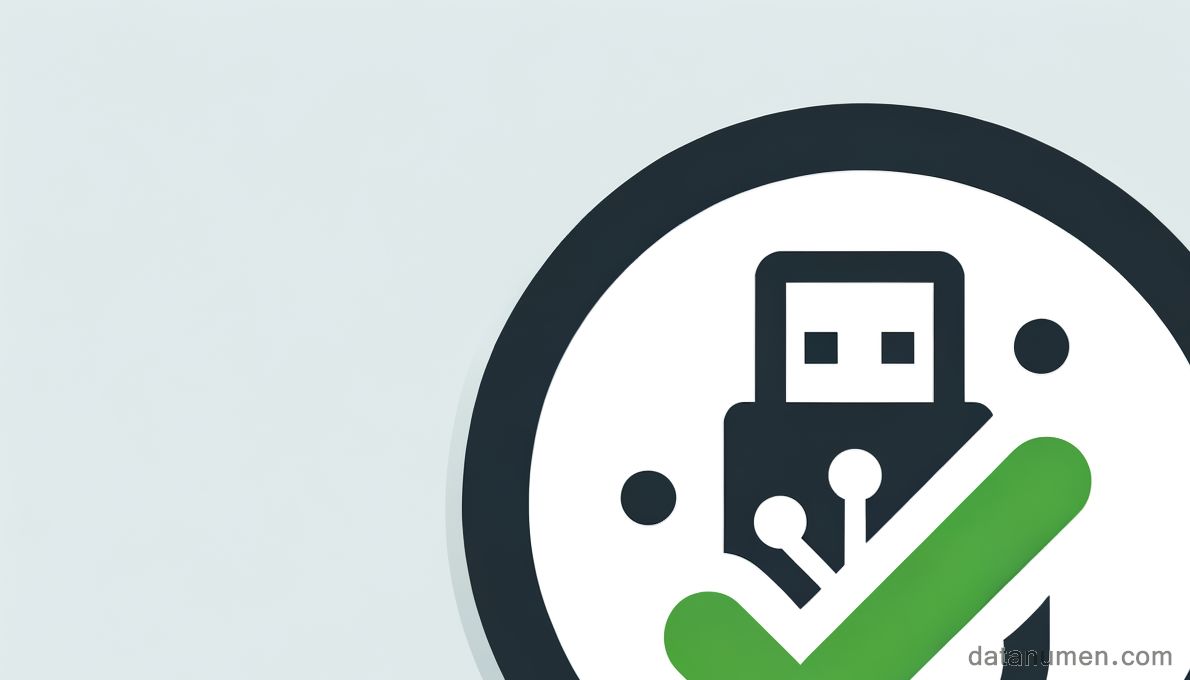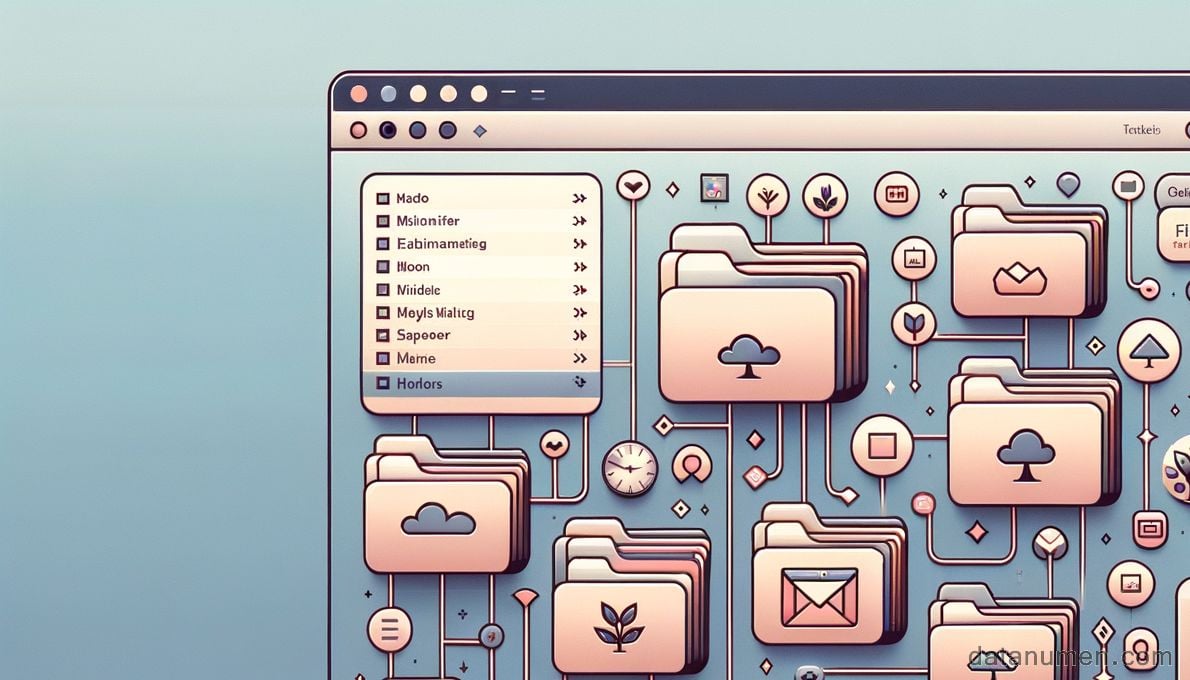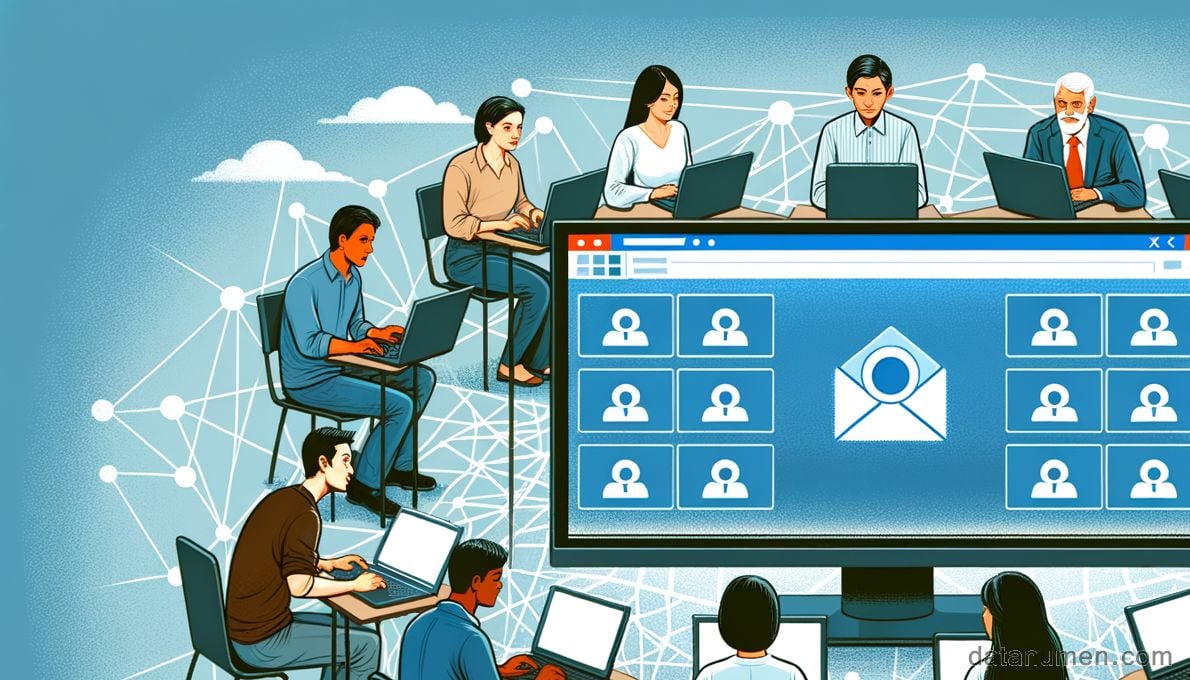Даведайцеся 17 лепшых парад па прафілактыцы PowerPoint пашкоджанне файла. Эканомце час і пазбягайце расчаравання з дапамогай гэтых асноўных метадаў кіравання файламі.
Lost гадзін працы, таму што ваш PowerPoint прэзентацыя не адкрываецца?
Гэты ашаламляльны момант уражвае ўсіх - ваш важны файл прэзентацыі здаецца пашкоджаным непасрэдна перад важнай сустрэчай. PowerPoint пашкоджанне файла не проста расчароўвае вас - яно марнуе ваш каштоўны час і намаганні. Ваша прафесійная рэпутацыя таксама можа пацярпець.
Вось некаторыя добрыя навіны. Вы можаце прадухіліць most PowerPoint праблемы з пашкоджаннем файла. Падрабязны спіс практычных парад дапаможа захаваць вашы файлы ў бяспецы і даступнасці. Гэтыя парады працуюць для абароны вашых будучых прэзентацый.
З дапамогай гэтых парад вы можаце прадухіліць most карупцыі. Аднак бываюць выпадкі, што ваш файл пашкоджаны. У той час вы можаце выкарыстоўваць магутны MS PowerPoint інструмент для аднаўлення каб аднавіць пашкоджаныя файлы:
1. НЕ выкарыстоўвайце нестандартныя шаблоны
PowerPoint файлы часта пашкоджваюцца, таму што людзі выкарыстоўваюць нестандартныя шаблоны. Шаблоны могуць выглядаць як эканомія часу, але яны могуць нанесці шкоду цэласнасці вашага файла. Дазвольце мне растлумачыць, чаму вы павінны быць асцярожнымі з шаблонамі і што вы можаце з гэтым зрабіць:
- Памер мае значэнне: Прафесійныя шаблоны звычайна ўтрымліваюць больш за 100 розных макетаў слайдаў, стандартных малюнкаў і складанага фарматавання. Гэта вельмі важна, бо файлы памерам больш за 50 МБ становяцца нестабільнымі і могуць пашкодзіцца ў любы момант.
- Непатрэбны наварот: Верагодна, вы будзеце выкарыстоўваць толькі невялікую частку макетаў і кантэнту. Структура файла становіцца нестабільнай, калі вы выдаляеце невыкарыстоўваныя элементы, што павялічвае рызыку пашкоджання.
- Пытанні якасці: Нестандартныя шаблоны звычайна ўтрымліваюць няякасную графіку і праблематычнае фарматаванне. Яны могуць нечакана выклікаць пашкоджанне файла.
- Праблемы сумяшчальнасці: Шаблоны з недарэчных крыніц могуць не працаваць з вашым PowerPoint версія. Гэта прыводзіць да сістэмных памылак і магчымага пашкоджання.
Вось што мы прапануем замест гэтага:
- Starт с PowerPointубудаваныя шаблоны
- Стварыце ўласныя простыя карыстальніцкія шаблоны
- Прытрымвайцеся асноўных макетаў і параметраў фарматавання
- Трымайцеся далей ад неправераных крыніц шаблонаў
Звярніце ўвагу, што спачатку шаблоны могуць зэканоміць ваш час, але выпраўленне пашкоджана PowerPoint файл займае не так шмат часу і выклікае значна большы стрэс пазней.
2. НЕ капіруйце аб'екты або фарматаванне з іншага файла
Капіраванне і ўстаўка паміж PowerPoint файлаў выглядае як хуткае выпраўленне, але яно ўваходзіць у лік галоўных прычын пашкоджання файлаў. Давайце разгледзім некаторыя спосабы забеспячэння бяспекі вашых прэзентацый.
Гэтыя рэкамендацыі дапамогуць вам бяспечна капіяваць кантэнт:
- Выкарыстоўвайце капіраванне «Толькі тэкст».: Параметр «Толькі тэкст» - ваш лепшы сябар пры перамяшчэнні тэксту паміж прэзентацыямі. Гэта ліквідуе праблемнае фарматаванне, якое можа пашкодзіць ваш файл.
- Апрацоўвайце аб'екты паасобку: Перасоўванне аб'ектаў слайда па адным мае больш сэнсу пры аднаўленні слайдаў са старых прэзентацый. Гэты крок зніжае верагоднасць пранікнення пашкоджаных элементаў.
- Будзьце асцярожныя з групамі: Згрупаваныя аб'екты, як правіла, ствараюць дадатковую прастору вакол сябе. Лепш разгрупаваць аб'екты перад капіраваннем, каб прадухіліць праблемы з фарматаваннем.
- Глядзець тэматычныя канфлікты: Пры капіраванні слайдаў паміж прэзентацыямі могуць сутыкнуцца розныя тэмы. Параметр «Выкарыстоўваць тэму прызначэння» дапамагае падтрымліваць паслядоўнае фарматаванне пры ўстаўцы.
- Пазбягайце перадачы прамога фарматавання: складанае фарматаванне старых прэзентацый часта выклікае праблемы. Стварэнне новага фарматавання ў вашай новай прэзентацыі патрабуе дадатковага часу, але абараняе ваш файл ад пашкоджання.
Спачатку гэтыя меры засцярогі могуць здацца стомнымі, але яны могуць зэканоміць вам незлічоныя гадзіны на выпраўленні пашкоджаных PowerPoint файлы пазней.
3. Прадухіленне занадта вялікага памеру файла
PowerPoint файлы могуць стаць катастрофай, калі яны стануць занадта вялікімі, асабліва калі вы дзеліцеся прэзентацыямі ў Інтэрнэце або працуеце з членамі каманды. Многія карыстальнікі адчувалі збоі, слабую прадукцыйнасць і пашкоджаныя файлы з-за занадта вялікіх прэзентацый.
Гэтыя правераныя стратэгіі дапамогуць вам захаваць ваш PowerPoint файлы кампактныя і без пашкоджанняў:
- Правільна сціскайце выявы
- Выберыце «Сціснуць выявы» на ўкладцы «Фармат выявы».
- Выберыце «Выкарыстоўваць раздзяленне па змаўчанні» ў раздзеле «Раздзяленне».
- Уключыце «Выдаліць абрэзаныя вобласці малюнкаў»
- Кіраванне медыякантэнтам
- Сціскайце аўдыя- і відэафайлы перад іх імпартам
- Пераўтварыце мультымедыя высокага раздзялення ў фарматы, зручныя для Інтэрнэту
- Выдаліце ўсе нявыкарыстаныя мультымедыйныя элементы
- Кантроль выкарыстання шрыфтоў
- Устаўляйце толькі сімвалы, якія вы выкарыстоўваеце ў прэзентацыі
- Прапусціце ўбудаванне поўных сямействаў шрыфтоў
- Па магчымасці прытрымвайцеся сістэмных шрыфтоў
- Разбіце вялікія файлы
- Падзяліце доўгія прэзентацыі на меншыя арганізаваныя файлы
- Трымайце кожны файл менш за 1 ГБ для бесперабойнай працы ў SharePoint
- Захаваць як PDF калі абмен мае сэнс
Звярніце ўвагу, што PowerPoint не мае строгага абмежавання памеру файла, але вопыт паказвае, што файлы памерам больш за 1 ГБ становяцца нестабільнымі, асабліва падчас сумеснай працы ў камандзе. Гэтыя метады памяншэння памеру істотна знізяць рызыку пашкоджання файла і дапамогуць захаваць якасць вашай прэзентацыі.
4. Будзьце асцярожныя з надбудовамі
PowerPoint надбудовы боost магчымасці прэзентацыі, але можа пашкодзіць файлы, калі вы не кіруеце імі належным чынам. Многія карыстальнікі паведамляюць аб пашкоджанні PowerPoint файлы з-за праблемных надбудоў.
Вось усё, што вам трэба ведаць аб кіраванні PowerPoint надбудовы бяспечна:
- Праверка даверу: Пераканайцеся, што вашы надбудовы паходзяць ад надзейных выдаўцоў з сапраўднымі подпісамі. Непадпісаныя надбудовы ствараюць пагрозу бяспецы і могуць пашкодзіць ваш PowerPoint файлы.
- Выбарачная ўстаноўка: спампоўвайце надбудовы толькі з Microsoft AppSource або правераных крыніц. Невядомыя староннія надбудовы могуць пашкодзіць цэласнасць вашага файла.
- Рэгулярнае абслугоўванне: Start ліквідацыі непаладак пашкоджаны PowerPoint файлы, адключыўшы ўсе надбудовы. Уключайце іх па адным, каб знайсці праблемныя.
- Прадухіленне канфліктаў: Некалькі надбудоў, якія працуюць разам, часта выклікаюць канфлікты. Падтрымлівайце актыўнымі толькі тыя надбудовы, якія вам патрэбныя падчас працоўных заняткаў.
- налады бяспекі: Ваш PowerPoint файлы атрымліваюць дадатковую абарону, калі вы ўключыце «Патрабаваць, каб надбудовы прыкладання былі падпісаны давераным выдаўцом» у Цэнтры даверу.
Звярніце ўвагу, што надбудовы працуюць у асяроддзі пясочніцы з абмежаваным доступам, але яны ўсё роўна могуць уплываць на стабільнасць файла. Карыстальнікі, якія сутыкаюцца з частымі PowerPoint пашкоджанне файлаў павінны праглядзець усталяваныя надбудовы і выдаліць падазроныя або непатрэбныя.
5. Зачыніць PowerPoint перад выключэннем кампутара
Прадухіляюць значныя працэдуры адключэння PowerPoint пашкоджанне файла. Многія карыстальнікі сутыкнуліся з разбуральнымі памылкамі файлавай сістэмы, проста выцягнуўшы вілку або прымусова адключыўшыся.
Гэтыя інструкцыі дапамогуць вам бяспечна закрыць PowerPoint:
- Часта захоўвайце: Вазьміце за звычку рэгулярна націскаць CTRL+S, асабліва перад тым, як зачыніць крышку або адысці ад кампутара.
- Правільна зачыніце файлы: Ваш кампутар патрабуе ўсяго PowerPoint файлы належным чынам зачыненыя і захаваныя перад выключэннем.
- Праверце запушчаныя працэсы: Упэўніцца PowerPoint не працуе ў фонавым рэжыме, перш чым вы start адключэнне сістэмы.
- Выконвайце сістэмныя працэдуры: Належная працэдура выключэння Windows працуе лепш, чым прымусовае выключэнне.
Нечаканае адключэнне або перапыненне сілкавання патрабуе праверкі сістэмы (chkdsk) для праверкі цэласнасці файлавай сістэмы. Гэты крок можа прадухіліць PowerPoint пашкоджанне файлаў і дапамогу ў аднаўленні пашкоджаных файлаў.
Restarting Windows можа здацца нязручным, але гэта далёка не такая праблема, як страта гадзін працы на пашкоджанне файла. Дадатковы час для правільнага выключэння абараняе вашыя каштоўныя файлы прэзентацый.
6. Выкарыстоўвайце надзейны крыніца харчавання
Стабільная крыніца харчавання служыць асновай для абароны PowerPoint Файлы ад пашкоджання. Блок харчавання дзейнічае як сэрца, якое перапампоўвае кроў праз наша цела, дастаўляючы жыццёва важную энергію ў камп'ютэрную сістэму, што непасрэдна ўплывае на цэласнасць файла.
Гэтыя крокі дапамагаюць абараніць PowerPoint файлы праз правільнае кіраванне харчаваннем:
- Якасны блок сілкавання (БП)
- Выбірайце блок харчавання з паказчыкам эфектыўнасці 85% і вышэй
- Забяспечце належную магутнасць вашай сістэмы
- Выбірайце аўтарытэтныя брэнды з якаснымі кампанентамі
Выкарыстоўвайце сетку абароны ад перанапружанняў
Сеткі абароны ад перанапружання забяспечваюць першую лінію абароны ад ваганняў магутнасці. Якасная абарона ад перанапружання з магутнасцю не менш за 2000 джоўляў дапамагае прадухіліць пашкоджанне даных. Ён адфільтроўвае шкодныя скокі магутнасці, якія могуць пашкодзіць сістэму падчас працы над прэзентацыямі.
Выкарыстоўвайце ІБП пры адключэнні электрычнасці
Крыніца бесперабойнага сілкавання (КБС) дзейнічае як страхавы поліс ад раптоўных страт электрычнасці. Ён прапануе:
- Часrary рэзервовае харчаванне (звычайна 15-30 хвілін)
- Час захаваць файлы і правільна выключыць сістэму
- Абарона ад пашкоджання дадзеных падчас адключэння электрычнасці
- Магчымасць аўтаматычнага адключэння для неабслугоўваных сістэм
Сістэма абароны ад перанапружання абараняе ад скокаў напружання, але абараніць можа толькі ІБП PowerPoint файлы пры поўным адключэнні электрычнасці. Сумеснае выкарыстанне абедзвюх прылад забяспечвае поўную абарону ад пашкоджання файлаў, звязаных з харчаваннем.
7. Выкарыстоўвайце надзейную сетку пры спампоўцы файлаў
Надзейнасць сеткі гуляе значную ролю ў прадухіленні PowerPoint пашкоджанне файла падчас загрузкі. Нестабільныя злучэнні часта выклікаюць няпоўныя або пашкоджаныя загрузкі, асабліва калі ў вас большыя файлы прэзентацый.
Гэтыя правераныя рэкамендацыі дапамогуць вам спампаваць PowerPoint файлы бяспечна:
- Праверце стабільнасць сеткі
- Выкарыстоўвайце правадное злучэнне для вялікіх прэзентацый
- Пазбягайце загрузкі ў агульнадаступных сетках Wi-Fi
- Праверце хуткасць злучэння перад starрэч
- Уключыць Live Protection
- Працягвайце абнаўляць антывіруснае праграмнае забеспячэнне
- Дазволіць праверку бяспекі падчас загрузкі
- Выкарыстоўвайце толькі правераныя крыніцы загрузкі
- Правільна апрацоўвайце вялікія файлы
- Спампоўвайце файлы па адным
- Выкарыстоўвайце менеджэры загрузак для вялікіх прэзентацый
- Прадумайце сціск перад спампоўкай
- Выконвайце бяспечныя практыкі
- Спачатку загрузіце на лакальны дыск
- Праверце цэласнасць файла пасля загрузкі
- Захавайце файлы перад іх адкрыццём
Стабільнае інтэрнэт-злучэнне павінна падтрымлівацца на працягу ўсяго працэсу загрузкі. Кароткія перапынкі злучэння могуць пашкодзіць PowerPoint файлы, асабліва прэзентацыі, якія змяшчаюць мультымедыйныя элементы або складаную анімацыю.
8. НЕ рэдагуйце файлы на здымных дысках непасрэдна
PowerPoint файлы, якія захоўваюцца на здымных дысках, уяўляюць адну з самых вялікіх рызык, якія мы бачылі падчас працы з прэзентацыямі. Многія карыстальнікі выяўляюць гэта ў той час, калі іх важныя прэзентацыі пашкоджваюцца з-за таго, што яны не абыходзіліся з сховішчам належным чынам.
Вось правераны працоўны працэс, які дапамагае прадухіліць PowerPoint пашкоджанне файлаў на здымных дысках:
- Спачатку скапіруйце, потым адрэдагуйце
- Перанясіце файлы на лакальны жорсткі дыск, перш чым сtarт рэдагаванне
- Уносьце змены падчас працы з кампутара
- Захоўвайце завершаную працу на здымным дыску толькі для захоўвання або перадачы файлаў
- Практыка належнага захоўвання
- Мы выкарыстоўвалі здымныя дыскі для перадачы файлаў
- Асноўны дыск вашага кампутара павінен захоўваць працоўныя файлы
- Розныя прылады захоўвання дадзеных павінны мець асобныя рэзервовыя копіі
- Бяспечнае кіраванне файламі
- Адкрываць прэзентацыі непасрэдна з USB-назапашвальнікаў небяспечна
- Захаванне файлаў назад на здымны носьбіт падчас рэдагавання стварае праблемы
- Перш чым адключаць дыскі, дазвольце завяршыць усе аперацыі захавання
Гэтыя рэкамендацыі дапамагаюць прадухіліць PowerPoint пашкоджанне файла і палепшыць прадукцыйнасць і стабільнасць вашага файла. Звярніце ўвагу, што здымныя дыскі выдатна падыходзяць для перадачы файлаў, але яны дрэнна працуюць для непасрэднага рэдагавання файлаў.
9. Бяспечна выдаліце знешнія дыскі пасля капіравання файлаў
Правільнае адключэнне знешніх дыскаў пасля капіявання PowerPoint файлаў важна для прадухілення пашкоджання файлаў. Многія прэзентацыі пашкоджваюцца з-за няправільнага выдалення дыска, але наш правераны пратакол дапамагае пазбегнуць гэтай праблемы.
Наш правераны працэс гарантуе, што знешнія дыскі застаюцца ў бяспецы пасля перадачы файлаў:
- Праверце паспяховую перадачу
- Адкрыйце скапіраваную прэзентацыю, каб пераканацца, што ўсе слайды захаваны
- Праверце правільнасць працы фарматавання і медыяэлементаў
- Пасля праверкі цалкам зачыніце файл
- Падрыхтуйцеся да бяспечнага выдалення
- Зачыніць усіх PowerPoint файлы на знешнім дыску
- Выйдзіце з усіх праграм, якія могуць мець доступ да дыска
- Пачакайце некалькі хвілін, каб пераканацца, што ўсе аперацыі запісу завершаны
- Выконвайце крокі па бяспечным выдаленні
- Націсніце на значок «Бяспечнае выдаленне абсталявання і выцягванне носьбіта».
- Выберыце свой дыск са спісу
- Дачакайцеся паведамлення «Бяспечнае выдаленне абсталявання».
- Толькі пасля гэтага фізічна адключыце дыск
Імгненнеtary перапынак падчас працы з файламі можа прывесці да пашкоджання PowerPoint файлы. Варта прыняць гэтыя дадатковыя меры засцярогі, таму што аднаўленне пашкоджаных прэзентацый не займае столькі часу, колькі належнае выдаленне.
10. Захоўвайце дастатковую колькасць месцаў на дыску
Ваш PowerPoint файлы патрабуюць дастатковай дыскавай прасторы для прадухілення пашкоджання. Мы выявілі, што існуе прамая сувязь паміж недахопам месца для захоўвання і нечаканымі збоямі падчас рэдагавання прэзентацыі.
Гэта асновы кіравання дыскавай прасторай:
- Падтрымлівайце аптымальную вольную прастору
- Ваш сістэмны дыск лепш за ўсё працуе, калі ён запоўнены менш чым на 50%.
- Вашаму сістэмнаму тому патрабуецца 10-20% вольнага месца
- PowerPoint працуе гладка з мінімум 1 Гб вольнай прасторы
- Маніторынг стану сістэмы
- Звярніце ўвагу на абвесткі аб недахопе месца на дыску
- Паглядзіце на даступнае месца, перш чым адкрываць вялікія прэзентацыі
- Выкарыстоўвайце ўбудаваныя інструменты ачысткі, каб выдаліць тэмпrary файлаў
- Практыкуйце Smart Storage
- Захоўвайце старыя прэзентацыі на дысках для архіваў
- Выдаліць нявыкарыстаны PowerPoint часrary файлаў
- Дапрацаваць прэзентацыі і выдаліць папярэднія версіі
PowerPoint працуе надзейна з дастатковай вольнай прасторай для тэмпуrary файлы і сістэмныя аперацыі. Звярніце ўвагу, што сучасныя жорсткія дыскі маюць вялікія памеры, але іх запаўненне больш чым на 80% павялічвае рызыку пашкоджання файлаў і ўплывае на прадукцыйнасць.
11. Прадухіленне памылак файлавай сістэмы
Памылкі файлавай сістэмы могуць пашкодзіць PowerPoint прэзентацыі без папераджальных знакаў. Здаровая сістэма такая ж важная, як і правільнае кіраванне прэзентацыяй.
Наш сістэматычны падыход прадухіляе памылкі файлавай сістэмы:
- Рэгулярнае тэхнічнае абслугоўванне сістэмы
- Запускайце інструмент праверкі памылак Windows кожныя тры месяцы
- праверыць PowerPointналады давераных месцаў
- Выканайце рамонт онлайн, калі ўзнікнуць праблемы з прадукцыйнасцю
- Кіраванне абнаўленнямі
- Падтрымлівайце Windows у актуальным стане
- Усталюйце абнаўленні Office адразу
- Уключыце аўтаматычнае абнаўленне для патчаў бяспекі
- Канфігурацыя налад даверу
- Дадайце агульныя сеткавыя дыскі ў надзейныя месцы
- Правільна наладзьце параметры абароненага прагляду
- Праверце налады бяспекі ў PowerPointЦэнтр даверу
- Маніторынг стану здароўя сістэмы
- Плануйце рэгулярныя праверкі дыска
- Сачыце за прадукцыйнасцю сістэмы
- Хутка выпраўляйце паведамленні пра памылкі
Інструмент праверкі памылак (chkdsk) дапамагае ідэнтыфікаваць і выправіць магчымыя праблемы да таго, як яны пашкодзяць PowerPoint файлы. Звярніце ўвагу, што вы павінны закрыць усе прыкладанні перад запускам інструментаў абслугоўвання сістэмы, каб забяспечыць поўнае сканаванне і рамонт.
12. Прадухіленне праблем з абсталяваннем
PowerPoint стабільнасць файла ў значнай ступені залежыць ад надзейнасці вашага абсталявання. Наша праца з тысячамі прэзентацый паказвае, што апаратныя праблемы часта выклікаюць ціха PowerPoint пашкоджанне файла.
- Асноўнае абсталяванне
- Часта правярайце тэмпературу сістэмы
- Падтрымлівайце драйверы абсталявання ў актуальным стане
- Запусціце дыягностыку абсталяванняostкожныя тры месяцы
- Неадкладна ліквідуйце папераджальныя знакі
Выкарыстоўвайце надзейныя прылады захоўвання дадзеных
Надзейнасць запамінальнай прылады гуляе непасрэдную ролю ў тым, наколькі стабільная PowerPoint працуе. Вось што мы прапануем:
- Выбірайце назапашвальнікі з добрым патокам паветра
- Падтрымлівайце працоўную тэмпературу ніжэй за 50°C
- Атрымайце прылады з большай прасторай, чым вам трэба
- Зазірніце ў сховішча карпаратыўнага ўзроўню для важных прэзентацый
НЕ выкарыстоўвайце няспраўныя АЗП
Праблемы з аператыўнай памяццю часта прыводзяць да PowerPoint пашкоджанне файла. Вы можаце падтрымліваць сваю аператыўную памяць добра:
- Рэгулярна правярайце памяць
- Выкарыстоўваючы 64-біт PowerPoint каб лепш апрацоўваць памяць
- Ўстаноўка патрэбнага памеру віртуальнай памяці
- Замена модуляў аператыўнай памяці, якія выяўляюць праблемы
Выкарыстоўвайце сумяшчальныя відэакарты
Сумяшчальнасць вашай відэакарты істотна ўплывае на якасць прэзентацый. Вось што вам трэба:
- праверыць PowerPointасноўныя патрабаванні да графікі
- Ўстаноўка драйвераў, дазволеных вытворцамі
- Выкарыстоўвайце спецыяльныя графічныя працэсары пры працы са складанымі прэзентацыямі
- Сачыце за выкарыстаннем графічнай памяці
Звярніце ўвагу, што праграмныя рашэнні дапамагаюць прадухіліць PowerPoint пашкоджанне файла, але добрае абсталяванне стварае аснову для бесперабойнай працы прэзентацый.
13. Прадухіліце атакі вірусаў і шкоднасных праграм
Ахоўная PowerPoint файлаў ад шкоднаснага праграмнага забеспячэння гэтак жа важна, як захаванне бяспекі вашага абсталявання. Атакі вірусаў і шкоднасных праграм могуць пашкодзіць файлы прэзентацыі без магчымасці аднаўлення.
Выкарыстоўвайце абноўленае антывіруснае праграмнае забеспячэнне
Убудаваная абарона Windows Security служыць нашай першай лініяй абароны ад PowerPoint пашкоджанне файла. Наша правераная стратэгія абароны працуе так:
- Уключыць абарону ў рэжыме рэальнага часу
- Трымайце бяспеку Windows актыўнай
- Дазволіць аўтаматычнае абнаўленне дэфініцый вірусаў
- Выконвайце штотыднёвае сканаванне сістэмы
- Уключыце воблачную абарону
Абарона ад фішынгу дадзеных праз электронную пошту
Частыя фішынгавыя атакі tarатрымліваць файлы прэзентацый па электроннай пошце, якія выглядаюць законнымі. Ваша PowerPoint файлы застаюцца абароненымі, калі вы:
- Праверце аўтэнтыфікацыю адпраўніка: уважліва праверце загалоўкі электронных лістоў і адрасы адпраўнікоў
- Пазбягайце падазроных загрузак: прапускаць далучэнні да прэзентацыі з невядомых крыніц
- Выкарыстоўвайце Smart Screen: Уключыце Microsoft Defender SmartScreen для блакіроўкі небяспечных загрузак
- Паведаміць пра падазроную дзейнасць: Адпраўляйце падазроныя электронныя лісты групам ІТ-бяспекі
Звярніце ўвагу, што сканаванне спампавана PowerPoint файлы перад іх адкрыццём, нават з надзейных крыніц, важна. Гэты просты крок дазволіў прадухіліць незлічоныя праблемы з пашкоджаннем файлаў з-за шкоднаснага праграмнага забеспячэння.
14. Прадухіляць магчымыя канфлікты паміж PowerPoint і іншае праграмнае забеспячэнне
Праграмныя канфлікты могуць спакойна пашкодзіць PowerPoint файлы, асабліва калі вы выкарыстоўваеце розныя версіі або працуеце з членамі каманды. Мы вызначылі ключавыя крокі для абароны прэзентацый ад гэтых канфліктаў.
Гэтыя правераныя стратэгіі дапамогуць прадухіліць звязаныя з праграмным забеспячэннем PowerPoint пашкоджанне файла:
- Уключыць рэжым сумяшчальнасці
- Выкарыстоўвайце рэжым сумяшчальнасці са старымі праграмамі PowerPoint версіі
- Гэта захоўвае функцыі рэдагавання некранутымі
- Вашы файлы застаюцца паслядоўнымі паміж PowerPoint версіі
- Майстар кіравання шаблонамі
- Не мяняйце галоўныя шаблоны са старых версій
- Пры неабходнасці ўнясіце дбайныя карэктывы ў існуючыя макеты
- Гэта спыняе канфлікты шаблонаў з-за пашкоджання файлаў
- Лепшыя практыкі суаўтарства
- Захоўвайце агульныя файлы ў OneDrive або SharePoint
- Абнавіце Microsoft 365 да апошняй версіі
- Дазвольце неканфліктным зменам аб'ядноўвацца аўтаматычна
- кантроль версій
- Захоўвайце важныя прэзентацыі як у сучасным, так і ў старым фарматах
- Праверце сумяшчальнасць перад захаваннем у старых версіях
- Захоўвайце зыходныя файлы асобна ад пераўтвораных
- Рэгулярныя абнаўленні
- Захоўвайце ўсе прыкладанні Office у адной версіі
- Неадкладна абнавіце рэкамендаваныя і важныя выпраўленні
- Выпраўце ўстаноўку Office, калі праблемы працягваюцца
Часта захоўвайце сваю працу, уносячы гэтыя змены. Канфлікты праграмнага забеспячэння могуць узнікаць без папярэджання падчас змены версіі або сеансаў каманднага рэдагавання.
15. Прадухіленне множнага доступу да аднаго і таго ж файла адначасова
PowerPoint прэзентацыі сутыкаюцца з унікальнымі праблемамі з адначасовым доступам да файлаў. Мы выявілі, што правільнае кіраванне адначасовым доступам дапамагае прадухіліць пашкоджанне файлаў, асабліва ў карпаратыўных наладах.
Забараніць некалькім карыстальнікам адначасовы доступ да аднаго файла
Гэтыя крокі дапамагаюць кіраваць PowerPoint файлы на сеткавых дысках эфектыўна:
- Уключыць абарону файлаў
- Выкарыстоўвайце функцыю «Абараніць прэзентацыю».
- Пазначайце прэзентацыі як канчатковыя пры абагульванні
- Прымяніць змяненне пароляў да канфідэнцыйнага змесціва
- Укараніць кантроль доступу
- Усталюйце пэўныя правы карыстальніка
- Пры неабходнасці абмяжуйце доступ да рэдагавання
- Выкарыстоўвайце «Абмежаваны доступ», каб абараніць канфідэнцыяльныя файлы
Прадухіленне адначасовага доступу некалькіх праграм да аднаго і таго ж файла
Канфлікты праграмнага забеспячэння могуць пашкодзіць PowerPoint файлы. Вось як кіраваць гэтай рызыкай:
- Кіраванне доступам да файлаў
- блізка PowerPoint перад аперацыямі з файламі
- Пазбягайце запуску некалькіх праграм Office адначасова
- Хай фонавыя працэсы скончацца
- Практыкі бяспечнага супрацоўніцтва
- Выкарыстоўвайце Microsoft 365 для суаўтарства
- Рэдагаваць лакальныя файлы паслядоўна
- Захоўвайце розныя копіі для розных мэтаў
Майце на ўвазе, што Microsoft 365 падтрымлівае суаўтарства, але дыскі лакальнай сеткі не маюць гэтай функцыі. Рашэнні для воблачнага захоўвання лепш за ўсё працуюць, калі членам каманды трэба працаваць над адной прэзентацыяй разам.
16. Рэгулярна стварайце рэзервовыя копіі
PowerPoint пашкоджанне файлаў можа быць разбуральным, але рэгулярнае рэзервовае капіраванне забяспечвае найвышэйшую сетку бяспекі. Наша падрабязная стратэгія рэзервовага капіявання дапамагла выратаваць шматлікія прэзентацыі ад лost назаўжды.
Гэтыя правераныя стратэгіі рэзервовага капіявання нязменна абараняюць PowerPoint файлаў:
- Уключыць функцыю аўтазахавання
- Аўтазахаванне застаецца актыўным пры працы ў воблачным сховішчы
- Аўтаматычная гісторыя версій ствараецца кожныя некалькі хвілін
- Папярэднія версіі могуць быць хутка адноўлены ў выпадку пашкоджання
- Укараніць некалькі месцаў рэзервовага капіявання
- Захоўвайце прэзентацыі на лакальных дысках
- Сінхранізуйце важныя файлы з OneDrive
- Захоўвайце пазасеткавыя копіі важных прэзентацый
- Заплануйце рэгулярныя рэзервовыя копіі
- Актыўныя праекты патрабуюць штодзённага рэзервовага капіявання
- Завершаныя прэзентацыі патрабуюць штотыднёвага рэзервовага капіявання
- Для доўгатэрміновага захоўвання неабходны штомесячныя архівы
- Выкарыстоўвайце гісторыю версій
- Стварыце дадатковыя версіі з дапамогай «Захаваць як»
- Папярэднія версіі павінны захоўвацца не менш за 30 дзён
- Розныя версіі знаходзяцца ў асобных папках
Воблачнае сховішча ў спалучэнні з лакальнымі рэзервовымі копіямі прапануе most надзейная абарона ад PowerPoint пашкоджанне файла. Вашы рэзервовыя копіі трэба рэгулярна правяраць, адкрываючы іх, каб пераканацца, што яны застаюцца даступнымі і непашкоджанымі.
17. Сцісніце файлы перад адпраўкай па электроннай пошце
Адпраўка буйная PowerPoint прэзентацыі па электроннай пошце могуць быць складанымі, але мы набылі вопыт сціску, які захоўвае якасць. Вось наш падыход, каб прадухіліць PowerPoint файлы ад пашкоджання, калі вы абагульваеце іх:
- Спачатку сціснуць выявы
- Выберыце малюнкі ў прэзентацыі
- Выкарыстоўвайце «Сціснуць выявы» на ўкладцы «Фармат выявы».
- Выберыце «Выкарыстоўваць раздзяленне па змаўчанні», каб збалансаваць якасць
- Уключыце «Выдаліць абрэзаныя вобласці малюнкаў»
- Паменшыць дадзеныя шрыфта
- Устаўляць толькі сімвалы, якія выкарыстоўваюцца ў прэзентацыі
- Пазбягайце ўбудавання цэлых сямействаў шрыфтоў
- Гэта значна памяншае памер файла, а вы захоўваеце кантроль над чытальнасцю
- Пераўтварыць у PDF
- Захавайце прэзентацыю як PDF паменшыць памер
- Лепш за ўсё працуе, калі прэзентацыі не патрабуюць рэдагавання
- Забяспечыць гладкую працу на ўсіх прыладах
- Ствараць ZIP файлы
- Выкарыстоўвайце ўбудаваныя інструменты сціску ў Windows ці Mac
- Сціснуць некалькі файлаў прэзентацыі разам
- Памяншае файлы, захоўваючы зыходную якасць
Звярніце ўвагу, што вялікія ўкладанні электроннай пошты могуць перагружаць паштовую скрыню і выклікаць абмежаванне сервера. Мабільныя карыстальнікі цэняць меншыя файлы, асабліва калі ў іх ёсць абмежаванні на захоўванне і спампоўку. Мы прапануем выкарыстоўваць воблачныя сэрвісы абмену замест укладанняў электроннай пошты для прэзентацый памерам больш за 20 МБ.
18. Аднаўленне пашкоджаных PowerPoint файлы
PowerPoint файлы могуць быць пашкоджаныя, нягледзячы на нашы прафілактычныя меры. Прафесіянал Інструмент аднаўлення PPT дапамагае нам аднавіць гэтыя каштоўныя прэзентацыі ў такіх крызісных сітуацыях:
19. выснову
PowerPoint пашкоджанне файла можа парушыць вашу працу і выклікаць стрэс. Добрая навіна заключаецца ў тым, што вы можаце прадухіліць most праблемы з правільным сыходам і абслугоўваннем. Гэтая частка ахоплівае ўсё: ад выбару шаблону да метадаў аднаўлення файлаў.
Вось правераныя спосабы прадухілення пашкоджання файлаў:
- Выкарыстоўвайце стандартныя шаблоны і пазбягайце капіявання паміж файламі
- Захоўвайце невялікія памеры файлаў і правільна кіруйце надбудовамі
- Правільна выключыце сістэму
- Працуйце са стабільнымі крыніцамі харчавання і сеткавымі злучэннямі
- Асцярожна звяртайцеся з знешнімі дыскамі
- Пакіньце дастаткова месца на дыску, каб прадухіліць сістэмныя памылкі
- Захоўвайце сваё абсталяванне здаровым і бяспечным
- Кантралюйце доступ да файлаў і рэгулярна стварайце рэзервовыя копіі
Гэтыя практыкі спачатку могуць здацца дадатковай працай, але яны пазбавяць вас ад гадзін расчаравання і страты даных. Звярніце ўвагу, што прафілактыка працуе лепш, чым аднаўленне PowerPoint файлы.
Лепшы падыход - зрабіць гэтыя практыкі часткай вашай штодзённай руціны. Ваша прэзентацыйная праца будзе абаронена ад пашкоджання файлаў, калі вы starт выкарыстоўваць гэтыя парады сёння.
Спасылкі:
Уводзіны аўтара:
Вівіян Стывенс - эксперт па аднаўленні дадзеных у DataNumen, Inc., якая з'яўляецца сусветным лідэрам у галіне тэхналогій аднаўлення дадзеных. Для атрымання дадатковай інфармацыі наведайце WWW.datanumen.com